Glasscloudトップ > ガイド一覧 > Webブラウザ版GlassOrcaを使用する場合の事前準備
■Webブラウザ版GlassOrcaを使用する場合の事前準備
ここでは、Webブラウザ版GlassOrcaを使用する場合に必要となる、ブラウザの事前準備を紹介いたします。
■ポップアップブロック解除
この設定を行なっていないと、帳票出力が出来ない、もしくは一部の帳票しか出力が出来ないことになります。■PDFの取扱設定
通常、帳票が新タブで表示される取扱になっています。院内プリンタに直接帳票を自動印刷したい場合はこの設定を行なって下さい。■ポップアップブロック解除
◆Chromeブラウザ
1.設定から[プライバシーとセキュリティ]→[サイトの設定]と進みます。
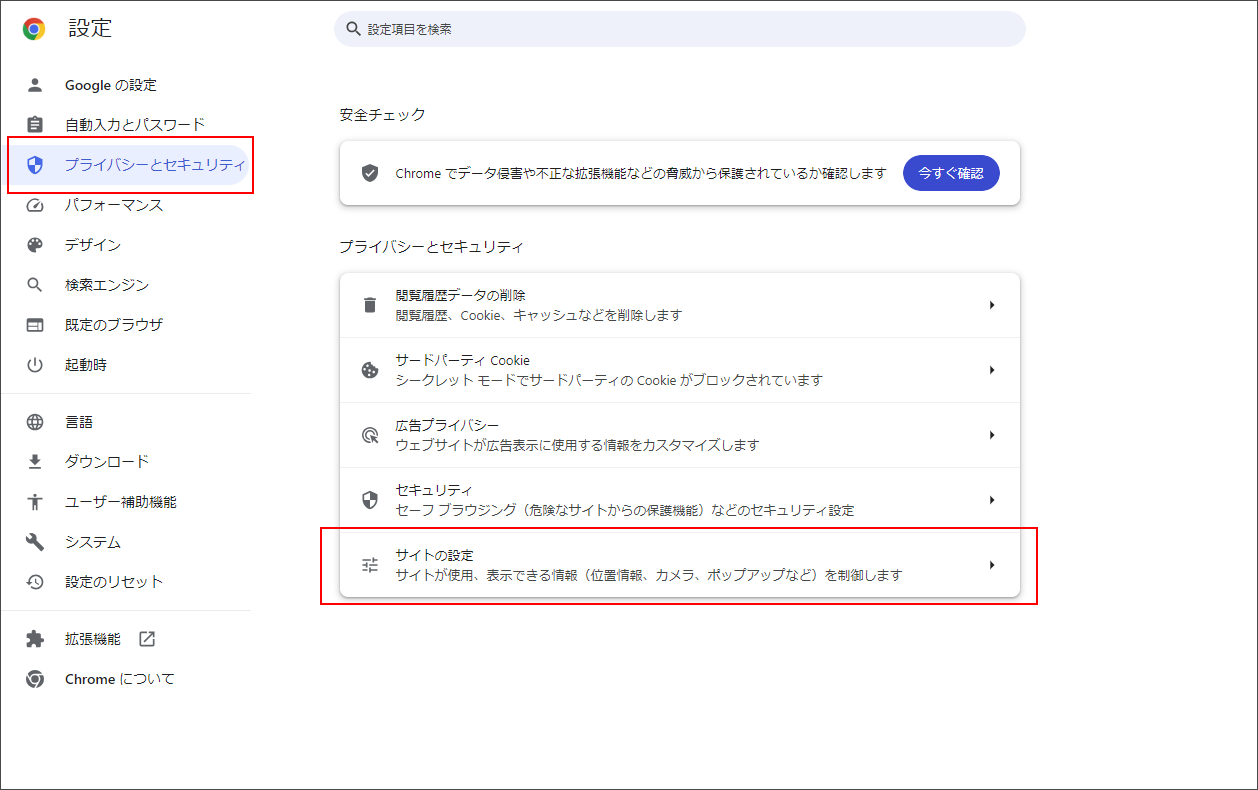
2.[ポップアップとリダイレクト]を選択します。
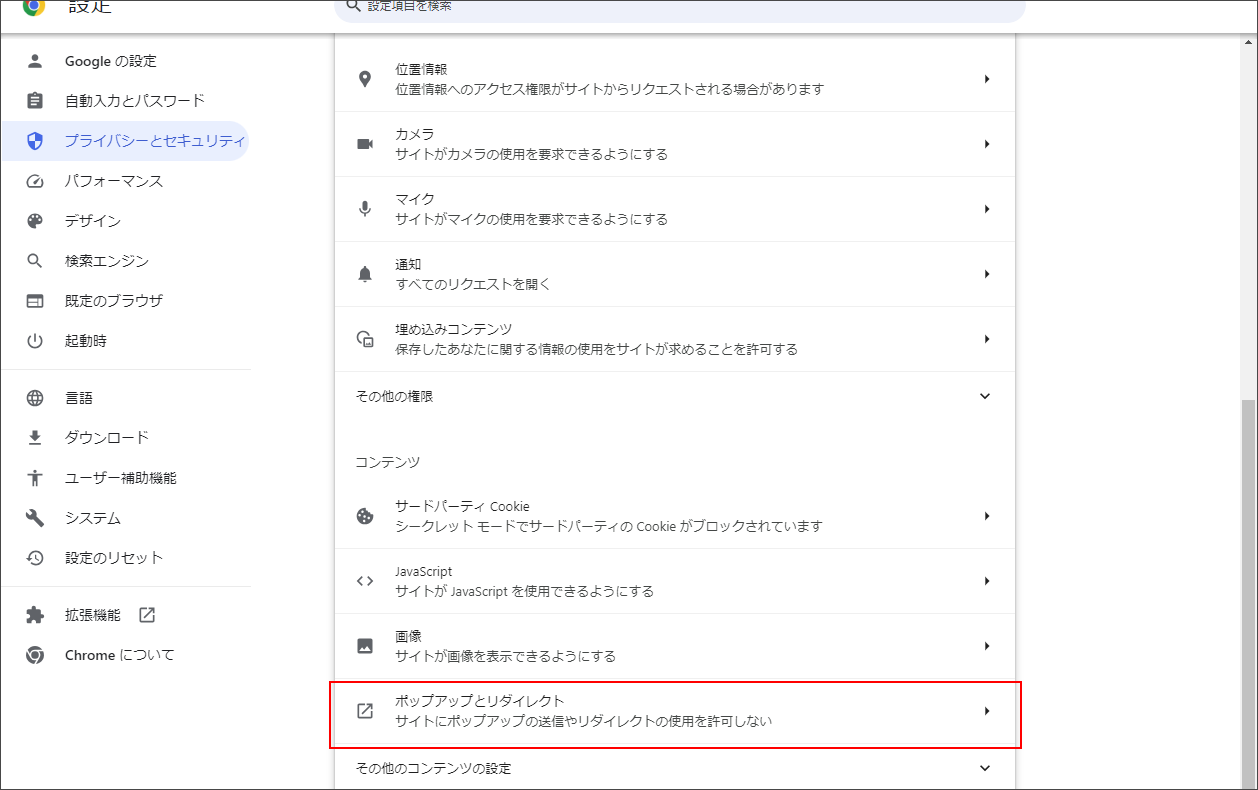
3.「ポップアップの送信やリダイレクトの使用を許可するサイト」であらかじめお伝えしたURLドメインを追加します。
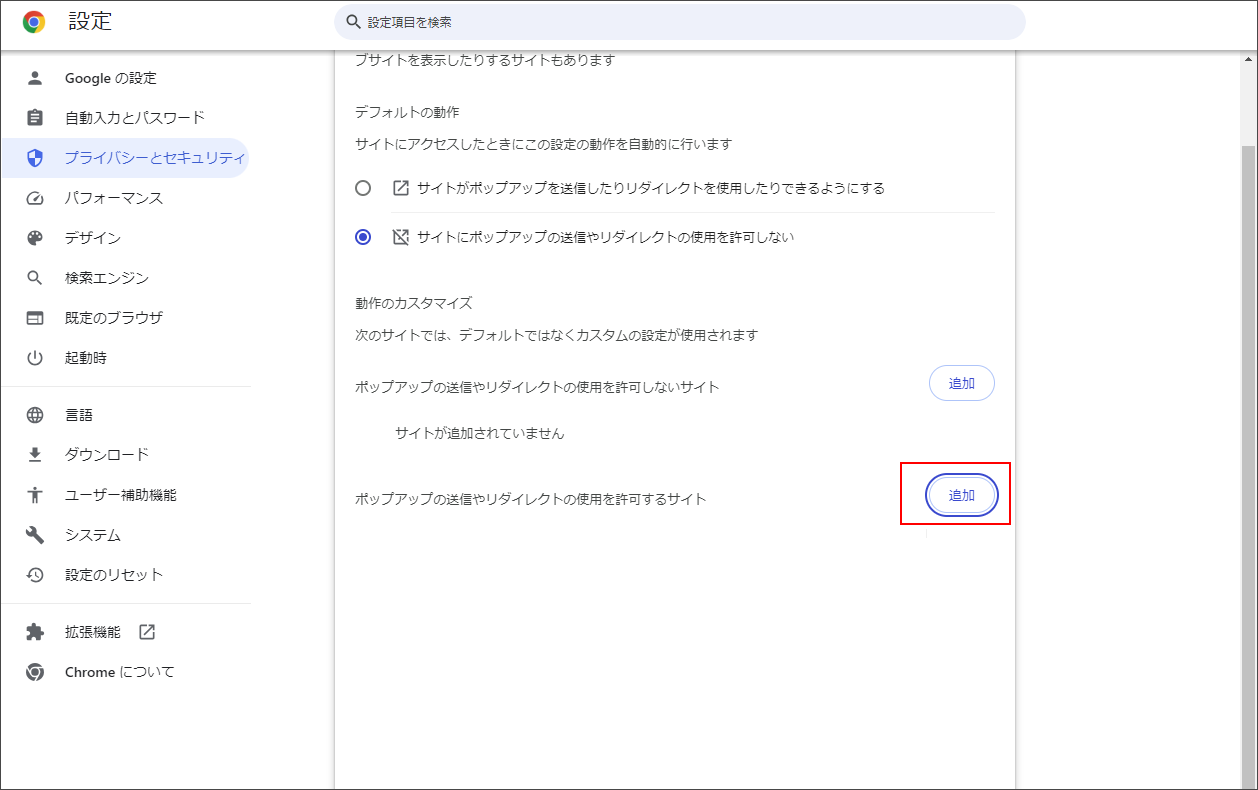
◆Edgeブラウザ
1.設定から[Cookieサイトのアクセス許可]→[ポップアップとリダイレクト]と進みます。
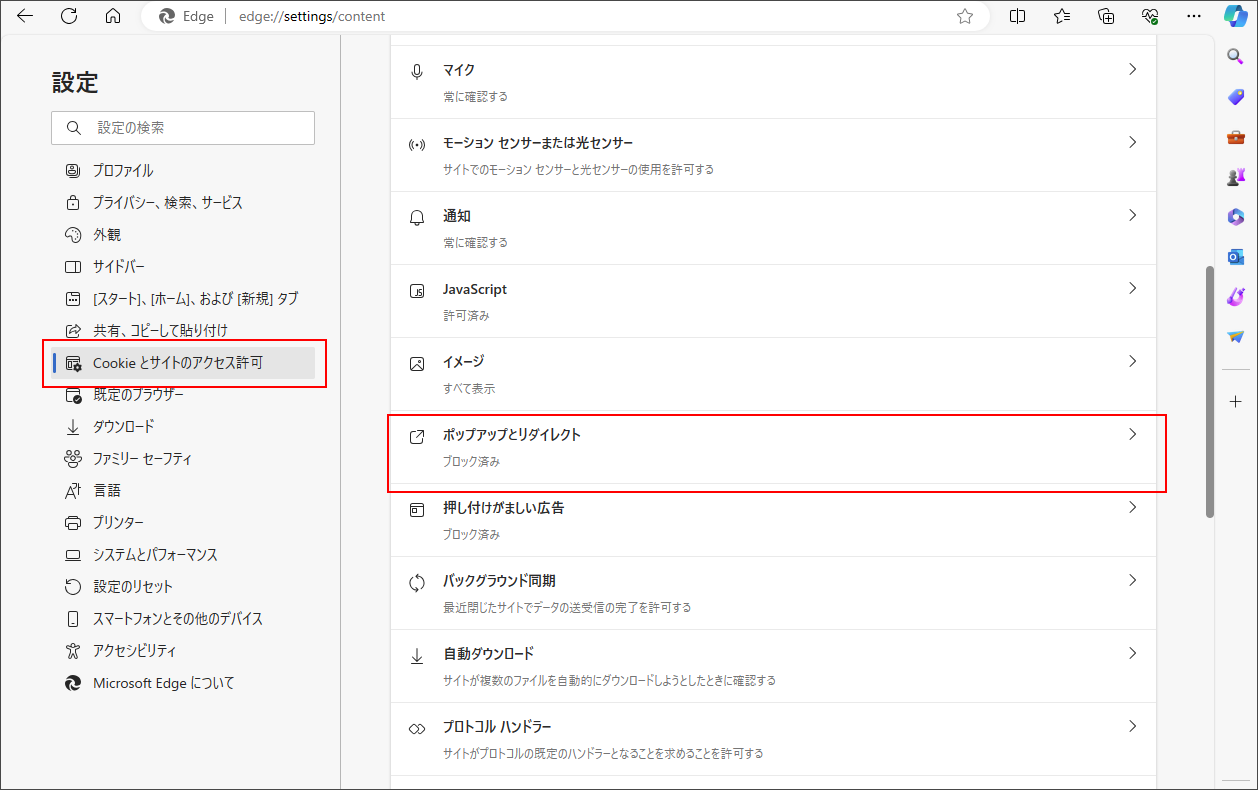
2.[許可]であらかじめお伝えしたURLドメインを追加します。
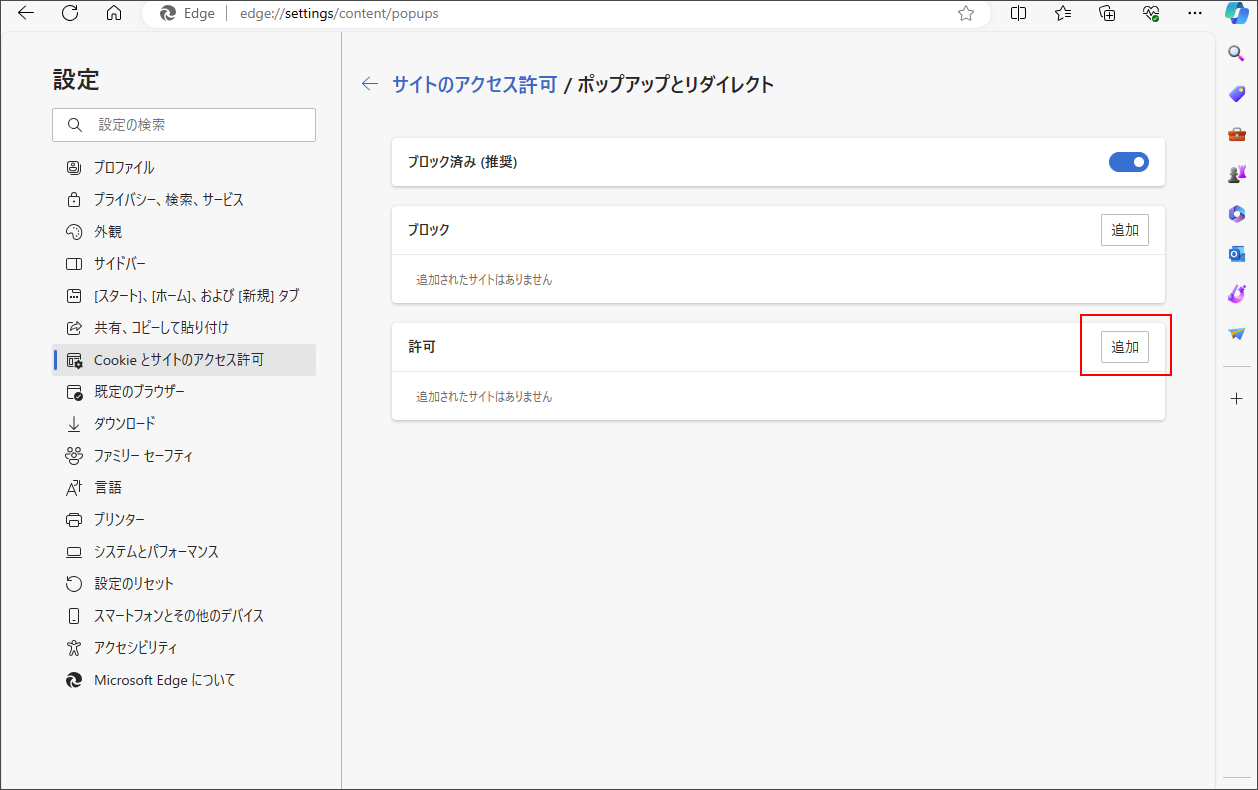
◆Firefoxブラウザ
1.設定から[プライバシーとセキュリティ]と進み、[ポップアップウィンドウをブロックする]であらかじめお伝えしたURLドメインを追加します。
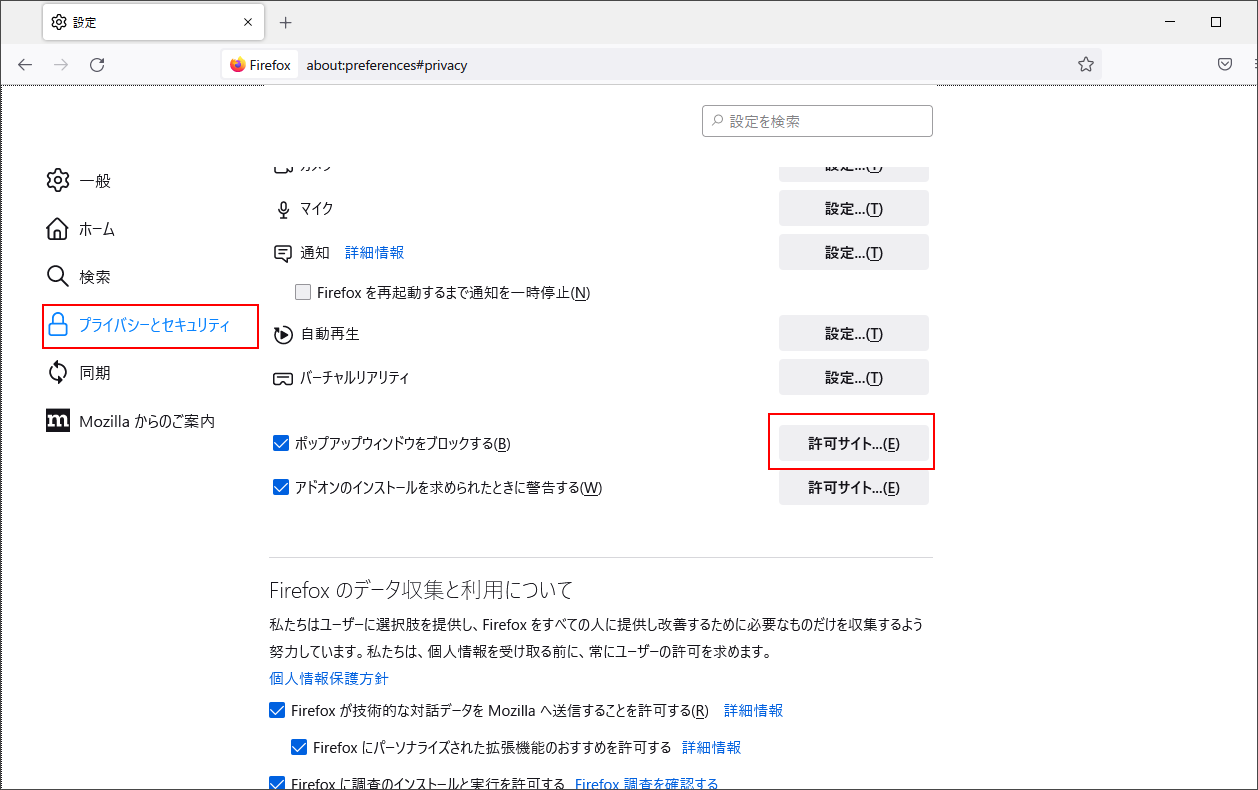
■PDFの取扱設定
◆Chromeブラウザ
1.設定から[プライバシーとセキュリティ]→[サイトの設定]と進みます。
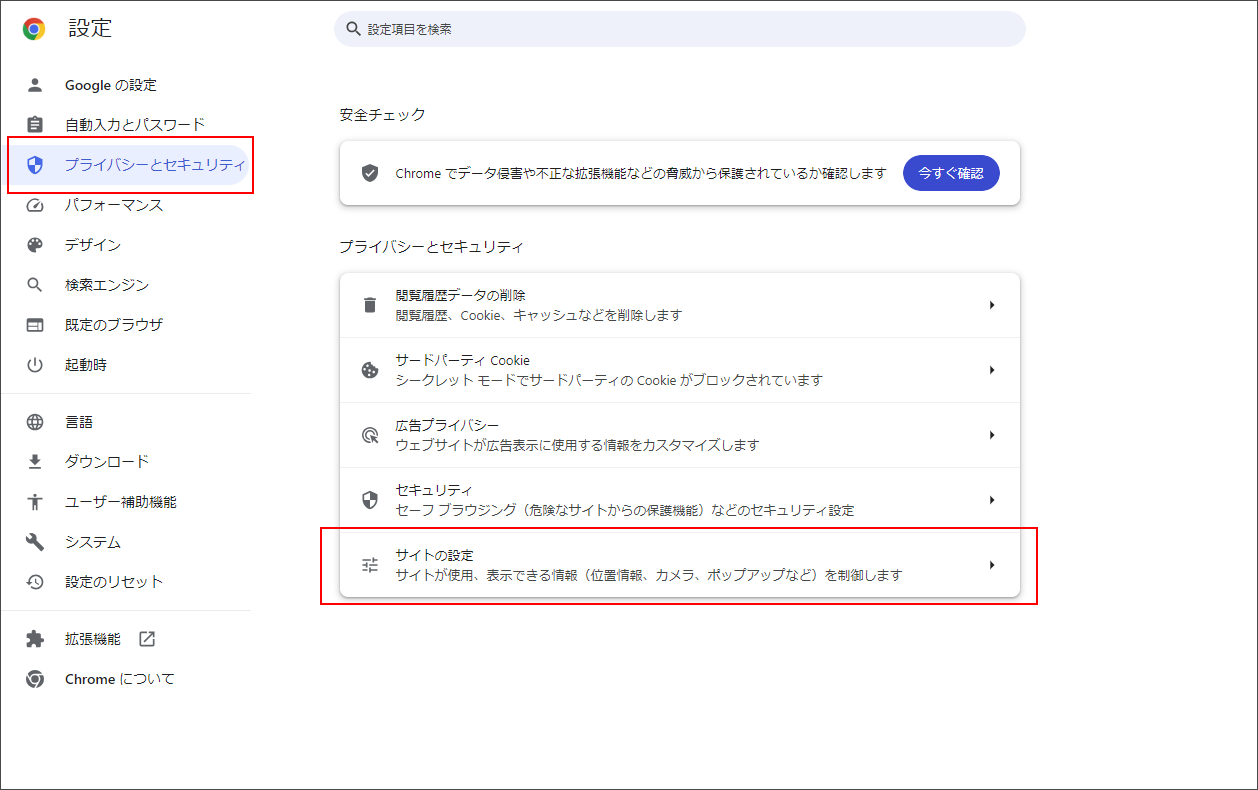
2.[その他のコンテンツの設定]から[PDFドキュメント]を選択します。
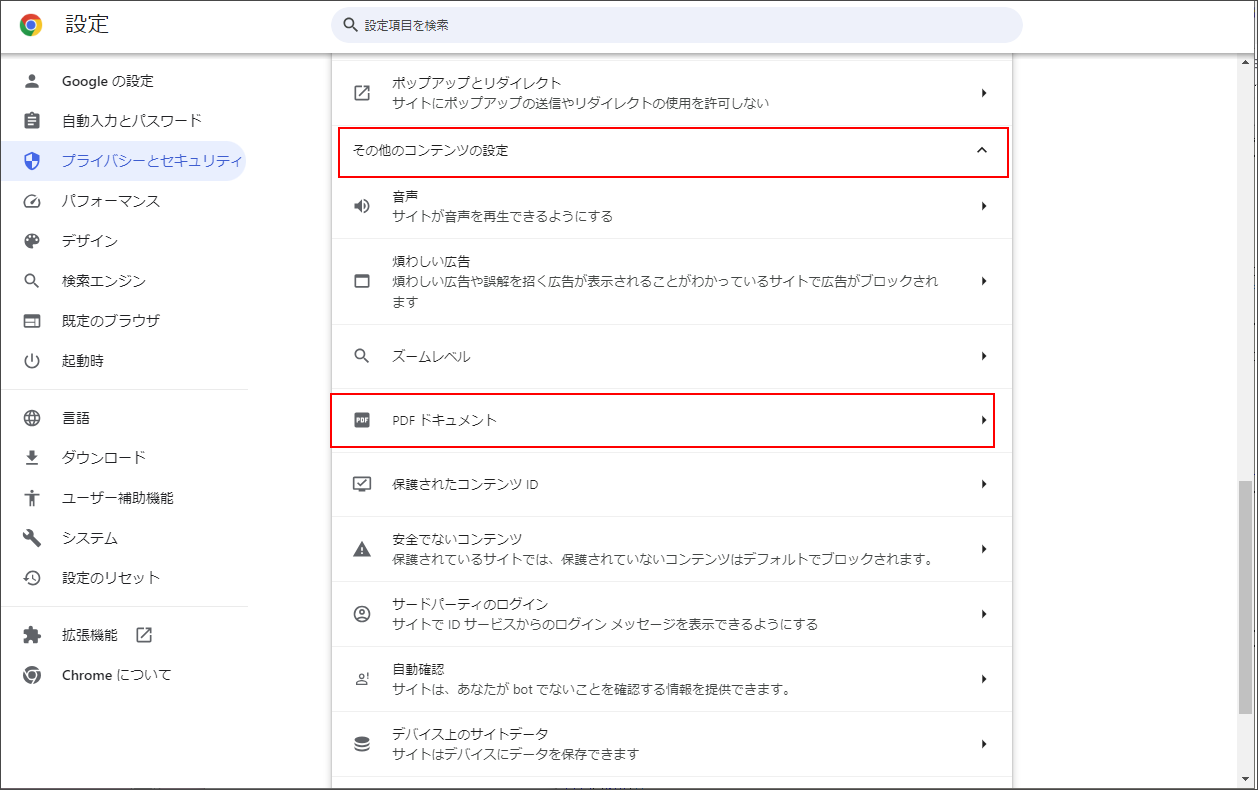
3.「PDFをダウンロードする」を指定すると、出力される帳票PDFがダウンロードされるようになります。
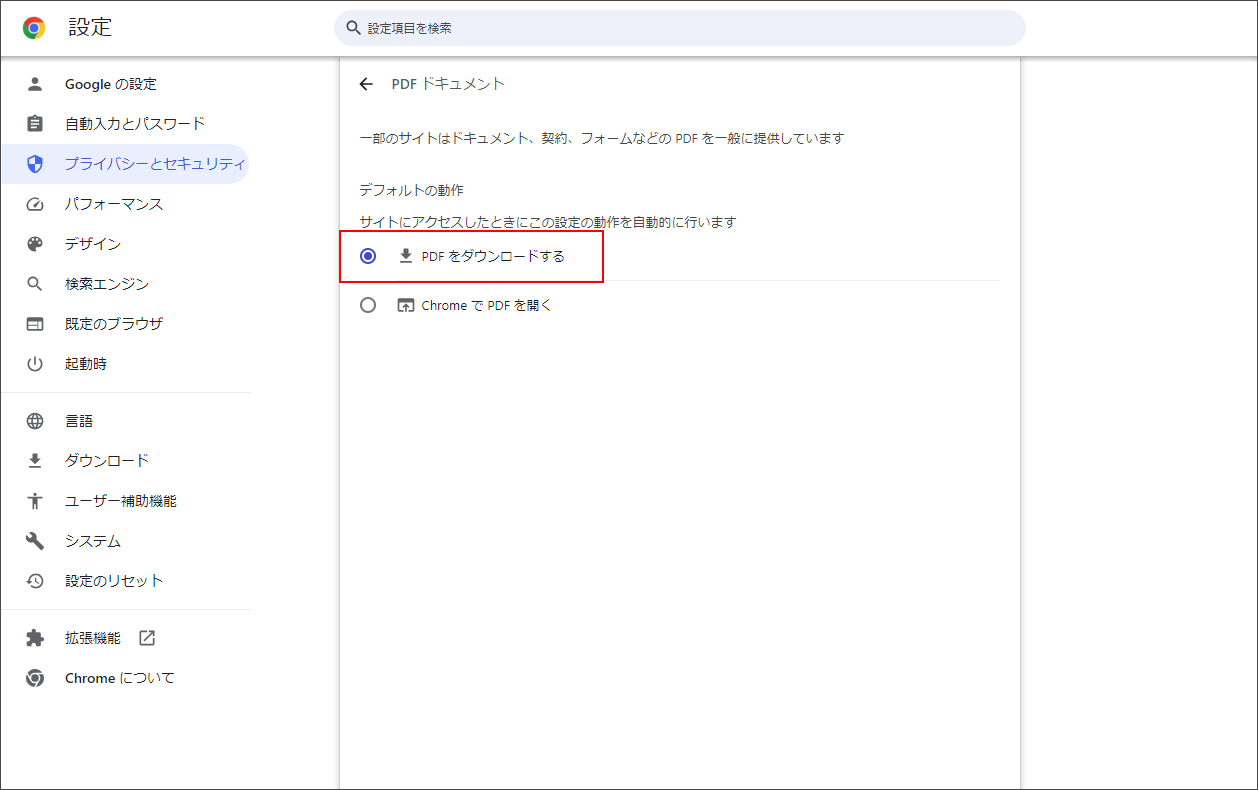
4.設定の「ダウンロード」から、ダウンロード先を変更する事が可能です。
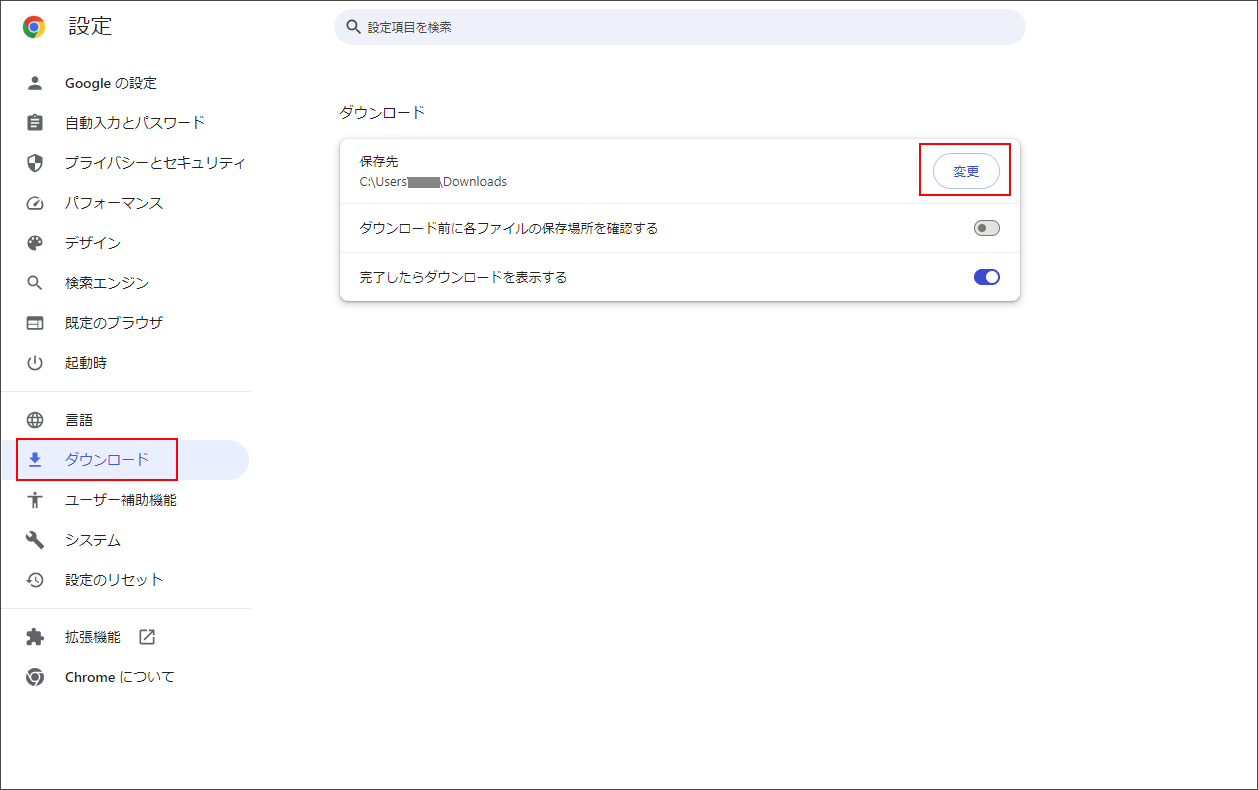
◆Edgeブラウザ
1.設定から[Cookieサイトのアクセス許可]→[PDFドキュメント]と進みます。
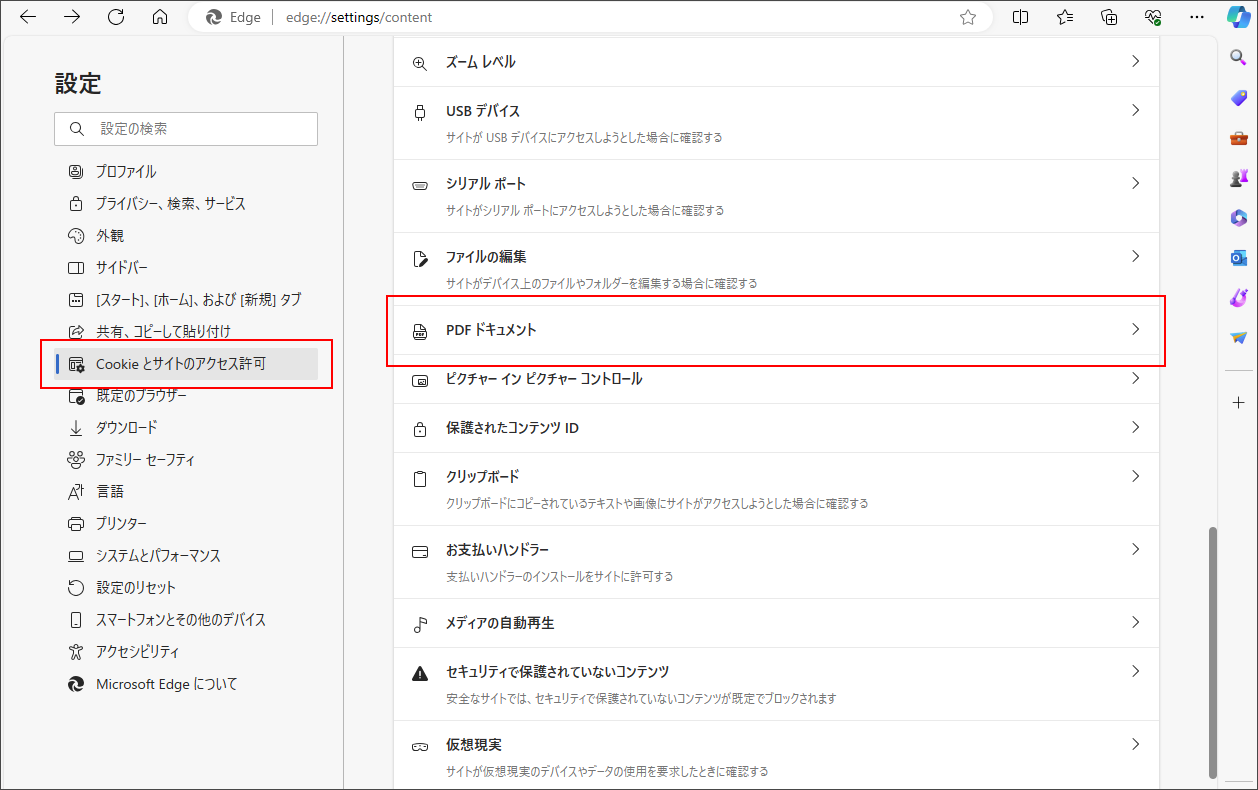
2.「常にPDFファイルをダウンロード」を指定すると、出力される帳票PDFがダウンロードされるようになります。
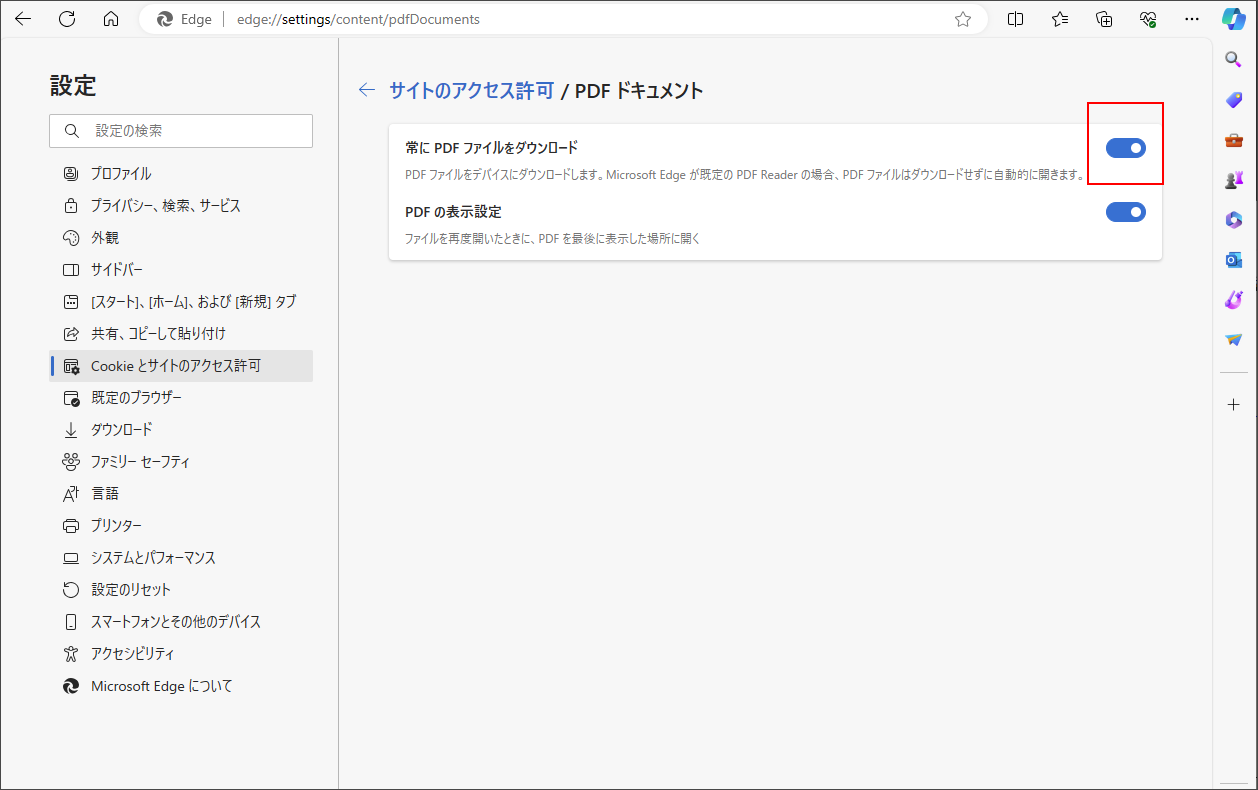
3.設定の「ダウンロード」から、ダウンロード先を変更する事が可能です。
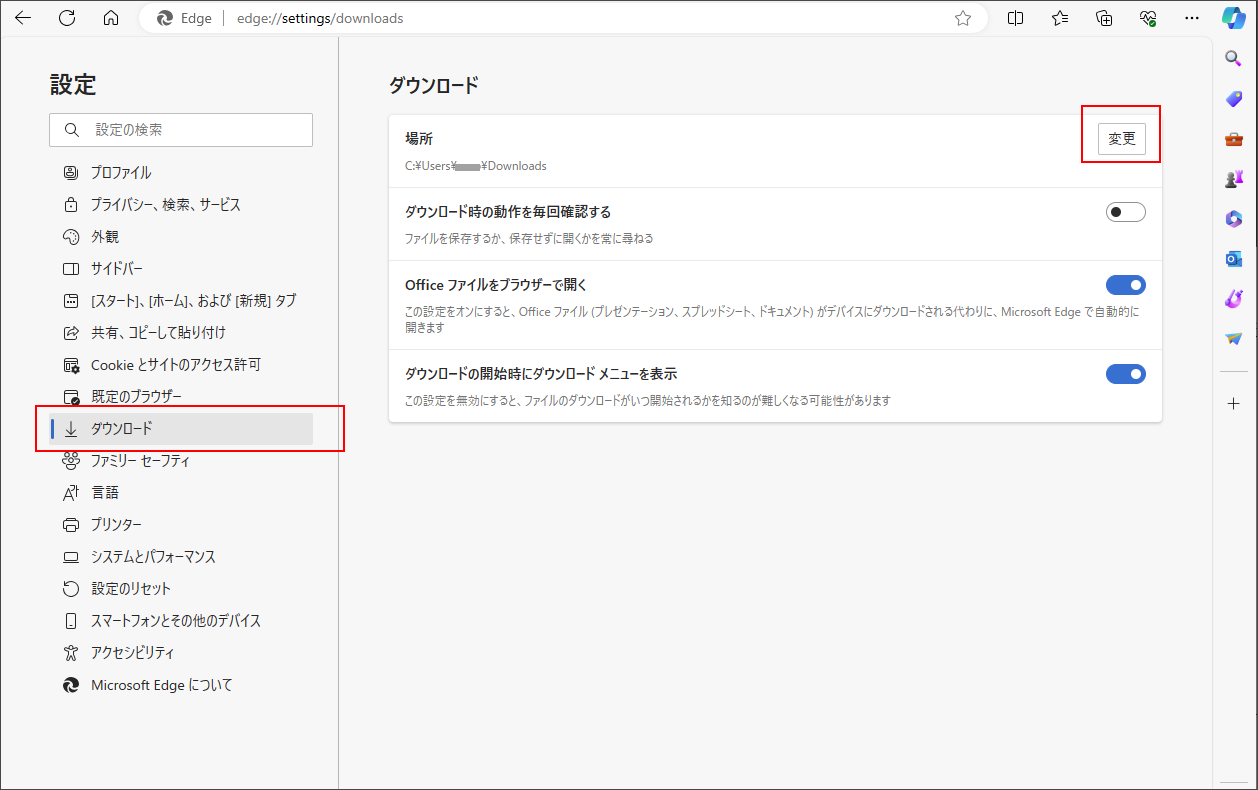
◆Firefoxブラウザ
1.設定から[一般]と進み、プログラムで取り扱い方法を「ファイルを保存」で指定します。
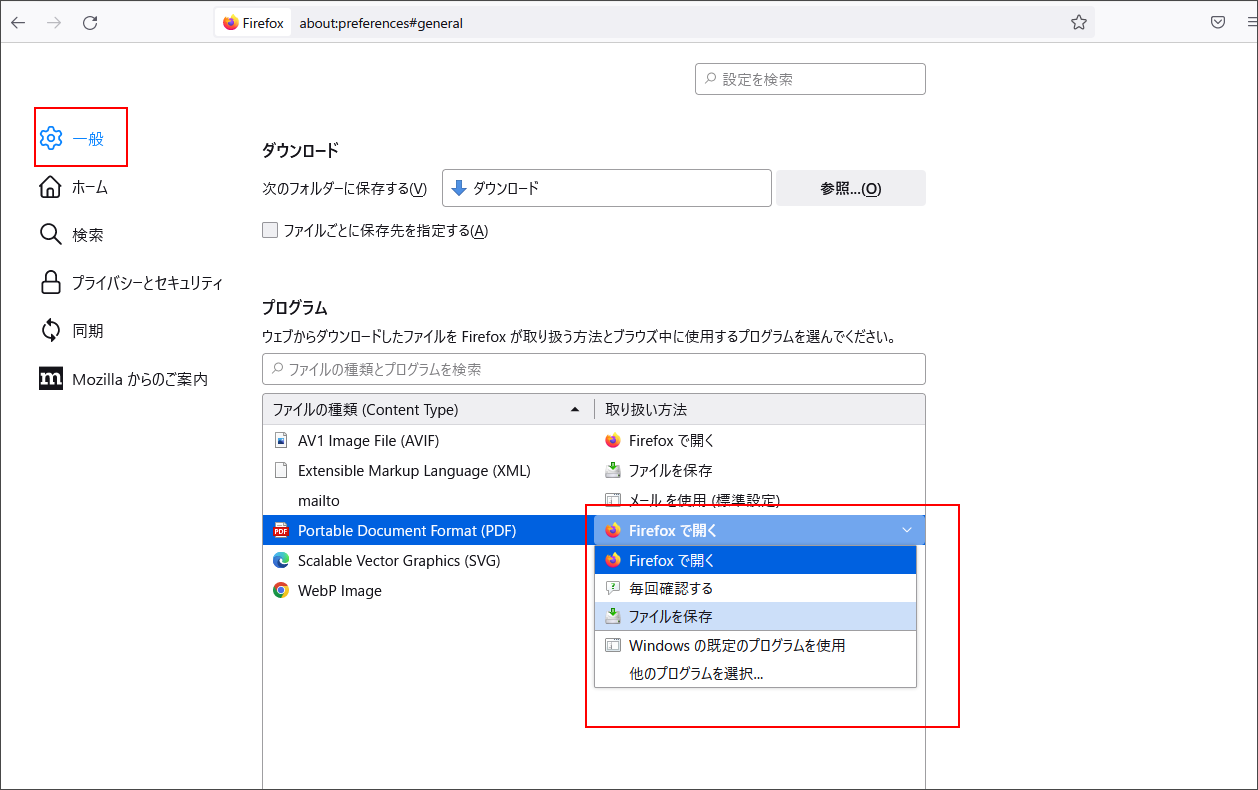
2.設定の「ダウンロード」から、ダウンロード先を変更する事が可能です。
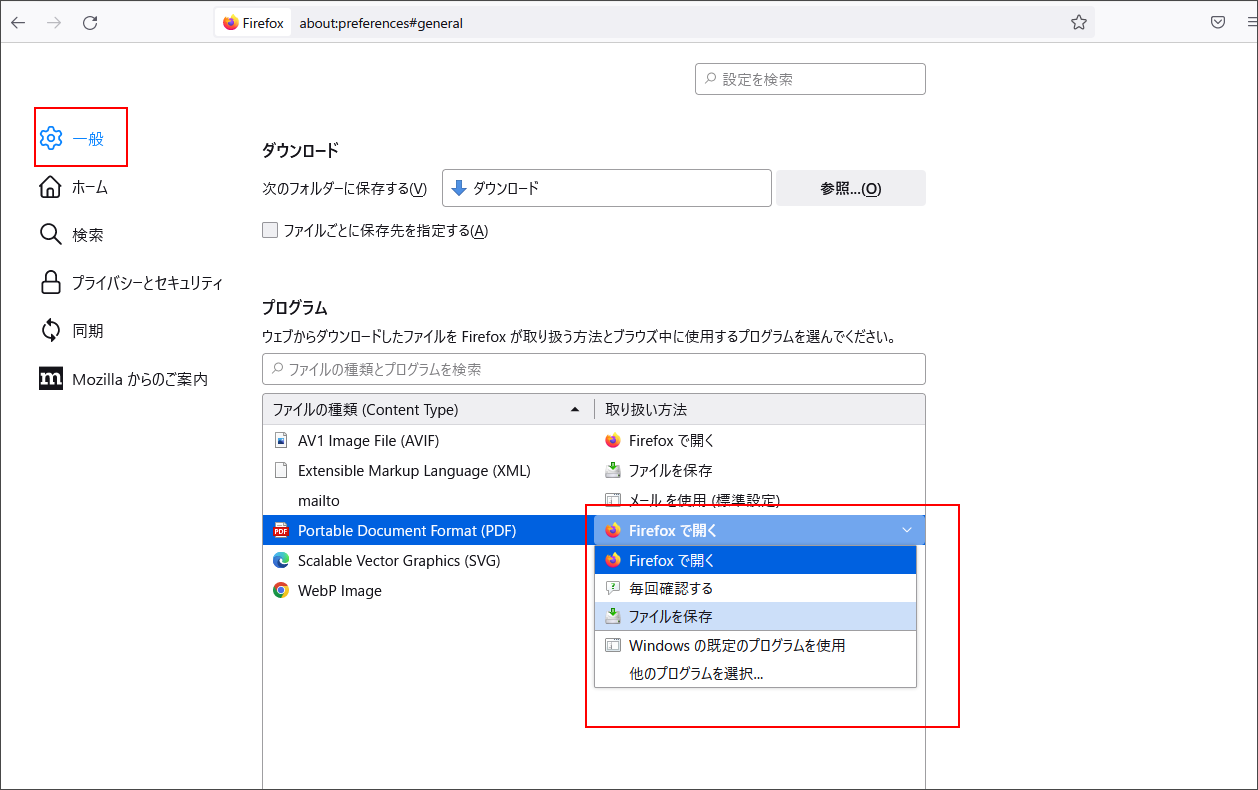
[作成日 2024/02/29]
HOME │
会社情報 |
サイトマップ │
プライバシーポリシー |
特定商取引に基づく表示
Copyright(C) 2007 SoSO Corporation All Right Reserved .